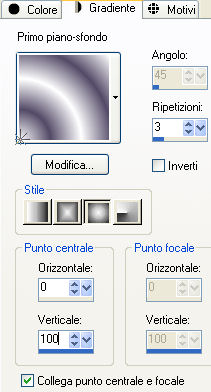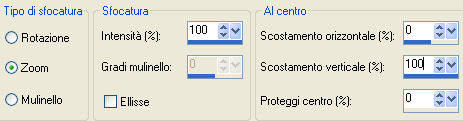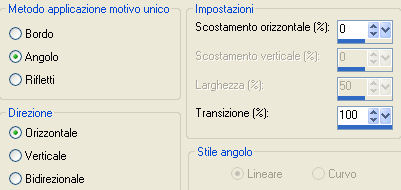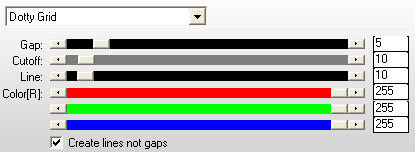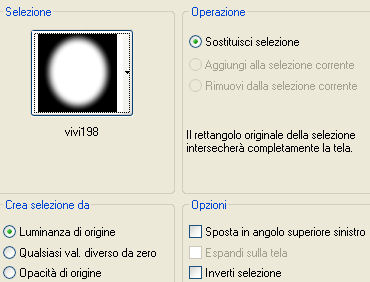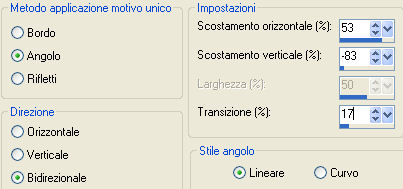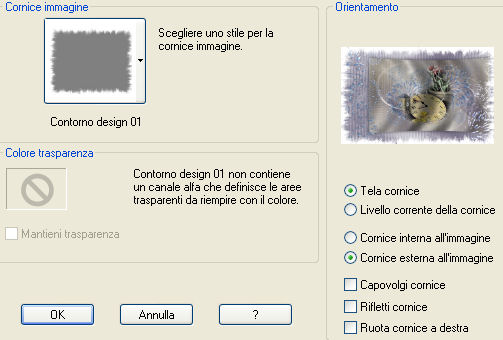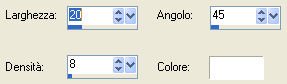Preparazione Metti la selezione "vivi198" nella cartella selezioni di psp. Per installare il preset "vivi_2012" nella cartella Settings del filtro Alien Skin Eye Candy 5 Impact/Glass fai doppio clic su di esso. Apri in psp la maschera "Narah_mask_Abstract177" e riducila ad icona.
1. Nella tavolozza dei materiali in primo piano prepara un gradiente stile sprazzo di luce con il colore bianco in primo piano e il colore di secondo piano preso da uno dei tuoi tubes. Configura come sotto:
2. Apri un nuovo livello trasparente di 900 x 550 xp. Riempi con il gradiente di primo piano. 3. Regola/Sfocatura/Sfocatura gaussiana: 64. 4. Livelli/Nuovo livello raster. Selezione/Seleziona tutto. 5. Apri il tube "anna". Modofica/Copia e incolla nella selezione. Deseleziona tutto. 6. Regola/Sfocatura/Sfocatura radiale:
7. Effetti/Effetti d'immagine/Motivo unico:
8. Effetti/Plug in/Ap [Lines]/Lines-Silverlining:
9. Effetti/Effetti di distorsione/Onda:
10. Livelli/Duplica. 11. Immagine/Ruota per gradi: 45 a destra e nessuna casella spuntata sotto. 12. Effetti/Effetti di distorsione/Onda:
13. Effetti/Effetti d'immagine/Motivo unico: stessa configurazione del punto 7. 14. Cambia la modalità di miscelatura del livello da normale a filtra e abbassa l'opacità a 85. 15. Selezione/Carica selezione/Da disco e scegli "vivi198":
16. Modifica/Cancella. 17. Livelli/Nuovo livello raster. Livelli/Disponi/Sposta giù. 18. Apri il misted "anna". Modifica/Copia e incolla nella selezione. Deseleziona tutto. 19. Livelli/Nuovo livello raster. Livelli/Disponi/Sposta giù. Riempi con il colore bianco. 20. Livelli/Nuovo livello di maschera/Da immagine e scegli "Narah_mask_Abstract177": spunta solo luminanza d'origine. 21. Livelli/Unisci/Unisci gruppo. 22. Effetti/Effetti di bordo/Aumenta. 23. Cambia la modalità di miscelatura del livello da normale a luminanza esistente e abbassa l'opacità a 85/90% circa. 24. Apri il tube "B57_FireWorks (4)_10_09". Modifica/Copia e incolla come nuovo livello. Applica il viraggio al tube secondo i tuoi colori. 25. Livelli/Unisci/Unisci visibile. 26. Immagine/Ridimensiona all'80% (tutti i livelli non spuntato). 27. Effetti/Plug in/Alien Skin Xenofex 2/Flag:
28. Ripeti di nuovo l'effetto del filtro con la stessa configurazione. 29. Effetti/Effetti d'immagine/Scostamento: orizz.70 / vert. 0 / personalizzato e trasparente. 30. Effetti/Effetti 3D/Sfalsa ombra: 0 / 0 / 60 / 30 / colore nero. 31. Livelli/Nuovo livello raster. Livelli/Disponi/Sposta giù. 32. Riempi con il gradiente di primo piano. 33. Regola/Sfocatura/Sfocatura gaussiana: 64. 34. Effetti/Effetti di distorsione/Onda:
35. Apri il tube "B57_FireWorks (4)_10_09". Immagine/Ruota a sinistra. 36. Modifica/Copia e incolla come nuovo livello. 37. Effetti/Effetti d'immagine/Scostamento: orizz. -425 / vert. 0 / personalizzato e trasparente. Livelli/Disponi/Sposta su. 38. Effetti/Plug in/Alien Skin Eye Candy 5 Impact/Glass e dal menù in basso User Settings scegli il preset "vivi 2012". 39. Effetti/Effetti 3D/Sfalsa ombra: 1 / 1 / 50 / 3 / colore scuro. 40. Livelli/Duplica. 41. Effetti/Effetti d'immagine/Motivo unico:
42. Cambia la modalità di miscelatura del livello da normale a indebolisci o altro di tua scelta. 43. Livelli/Unisci/Unisci tutto (appiattisci). 44. Immagine/Aggiungi bordatura simmetrica di 4 px del tuo colore scuro. 45. Immagine/Cornice e scegli "Contorno design 01" oppure (Corel 09_032 secondo la versione del tuo psp):
(Se non hai questa cornice la trovi allegata nel materiale. Per poterla usare fai: File/Esporta/Cornice immagine, dai un nome e salva). 46. Effetti/Effetti artistici/Topografia:
47. Cambia la modalità di miscelatura del livello da normale a luminanza oppure luminanza esistente 48. Regola/Aggiungi disturbo: uniforme / monocromatico / valore disturbo 20. 49. Effetti/Effetti 3D/Sfalsa ombra: 1 / 1 / 50 / 10 / colore nero. 50. Apri il tube "fin-annee20-verocreation". Immagine/Ridimensiona al 20%. Modifica/Copia e incolla come nuovo livello. Posiziona a sinistra o destra secondo i tuoi gusti. Applica il viraggio secondo i tuoi colori. 51. Applica uno sfalsa ombra di tua scelta. 52. Apri il tube "etdesigns_newyearparty_elements (58)". Modifica/Copia e incolla come nuovo livello. Posiziona dove preferisci. Livelli/Disponi/Sposta giù. 53. Livelli/Unisci/Unisci tutto (appiattisci). 54. Immagine/Aggiungi bordatura simmetrica di 2 px del tuo colore scuro. 55. Immagine/Aggiungi bordatura simmetrica di 35 px colore bianco. 56. Con la bacchetta magica (tolleranza 0 e sfumatura 0) seleziona quest'ultima bordatura e riempi con il tuo colore scuro. 57. Regola/Aggiungi disturbo: uniforme / monocromatico / valore disturbo 20. 58. Selezione/Inverti. 59. Effetti/Effetti 3D/Sfalsa ombra: 1 / 5 / 70 / 35 / colore nero. Deseleziona tutto. 60. Apri il tube "Jen_vrouw 344_23-10-2010". Modifica/Copia e incolla come nuovo livello. Immagine/Ridimensiona a tuo gusto. Posiziona nel lato opposto a quello a cui hai messo la data. 61. Applica uno sfalsa ombra di tua scelta. 62. Aggiungi la tua firma. 63. Livelli/Unisci/Unisci tutto (appiattisci). Immagine/Aggiungi bordatura simmetrica di 2 px del tuo colore scuro. 64. Immagine/Ridimensiona a 850 px di larghezza. Salva in formato jpeg.
Tutorial tradotto da Byllina il 15 aprile 2012 e registrato su TWI |